Рекламное объявление
Google Assistant - довольно интеллектуальное программное обеспечение, которое было уникальным преимуществом телефонов Pixel до тех пор, пока оно не было доступно для многих смартфонов Android 6.0+ в начале этого года.
Теперь, когда большая часть пользователей Android может использовать Google Assistant, пришло время напомнить всем о том, что вы можете с ним сделать.
Конечно, мы предполагаем, что вы уже знаете, что Помощник может совершать телефонные звонки, отправлять текстовые сообщения, устанавливать сигналы тревоги и все остальные полезные но основные функции Google. Вы действительно не ожидаете некоторых из них!
1. Заставь читать новости для тебя
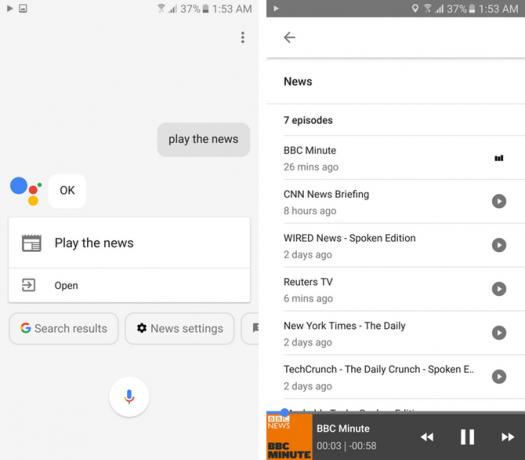
Это отличная функция, о которой вы, вероятно, не знаете - Google Assistant фактически считывает новости, относящиеся к темам, которые вам нравятся, из источников по вашему выбору. И это настоящие люди, читающие новости, а не какие-то преобразования речи в текст.
Чтобы включить это, вам сначала нужно открыть Google App, проведите пальцем, чтобы открыть левое меню, затем перейдите к
настройки. Под Google Assistantнажмите Настройки> Новости. Здесь вы можете добавить источники новостей (в настоящее время доступны только на английском языке), такие как CNN, BBC, Reuters, WSJ, Bloomberg, TIME и т. Д. Есть также множество публикаций с устным освещением технических новостей, бизнеса, спорта, здравоохранения, науки, политики и т. Д.Как только вы это настроите, просто скажите «Воспроизвести новости» в Google Assistant (который вы можете вызвать, нажав и удерживая кнопку «Домой»). Теперь все выбранные вами источники начнут воспроизводиться один за другим. Вы также можете управлять воспроизведением, сказав «Далее», чтобы перейти к следующей публикации, или «Пауза» или «Стоп», чтобы выполнить эти действия.
Вы также можете воспроизводить новости из одного источника, указав имя нового источника напрямую. Например, попробуйте сказать «BBC Minute» или «CNN News Briefing» помощнику Google.
2. Напоминания и список покупок
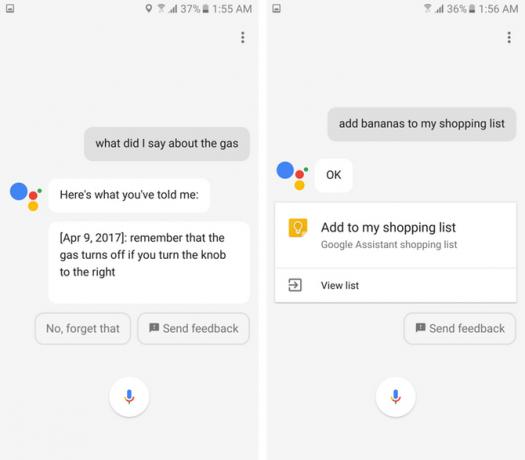
Возможно, вы знаете, что можете попросить цифровых помощников «напомнить вам о чем-то» в определенное время. Но знаете ли вы, что вы можете использовать напоминания о местоположении, чтобы напоминать о вещах, когда вы прибываете в конкретное место? Просто попробуйте сказать: «Напомните мне проводить качественное время со своей семьей, когда я приеду домой», в Google Assistant и при условии, что вы установили свое домашнее местоположение, он будет выдавать напоминание всякий раз, когда вы там. Вы можете установить свой дом и место работы, перейдя в настройки в Приложение Google, тогда настройки под Google Assistant, а потом Личная информация внизу.
Помимо этого, вы также можете заставить Google Assistant запоминать вещи, которые не имеют времени или местоположения. Например, скажите: «Помните, что ключи от дома с моей женой» или «Помните, что газ отключится, если повернуть ручку вправо». Теперь вы можете просто спросить: «Что я сказал о газе?» или «Где мои ключи?» и помощник покажет вам соответствующие ответы.
Наконец, если вам нужно добавить что-то в список покупок, просто скажите «Добавить» Икс в мой список покупок ».
Сказав это, вы либо добавите этот элемент в Список покупок в Приложение Google Keep 7 советов, как лучше делать заметки в Google Keep для AndroidЕсли вы используете Google Keep для Android, эти советы сделают ваш опыт намного лучше. Подробнее или в более поздних обновлениях сохраните его в Приложение Google Home. Чтобы быстро вызвать список покупок, скажите «Что в моем списке покупок». К сожалению, вы пока не можете удалить элементы из списка.
3. Проверьте расписание рейсов и другие вещи
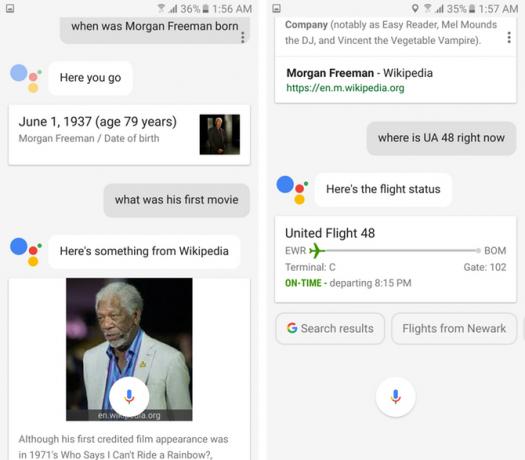
Если вы вообще пользовались Google, возможно, вы в какой-то момент натолкнулись на График знаний - те маленькие карточки, которые содержат ответ на ваш поисковый запрос.
Например, вы увидите карточку с надписью «1 июня 1937 года», когда спросите: «Когда родился Морган Фриман?» Ассистент также разговорный, то есть, если вы спросите: «Каким был его первый фильм?», он знает, что вы говорите о Моргане Freeman.
А Google Assistant, так же как и Google Now, читает эти карты для вас без помощи рук. Таким образом, вы можете спросить: «Где сейчас UA 48?» узнать статус полета этого самолета United Airlines. Конечно, вы можете спросить обо всем, о чем вы обычно спрашиваете Google, и вам зачитывают соответствующую информацию.
4. Выполнить все виды преобразований
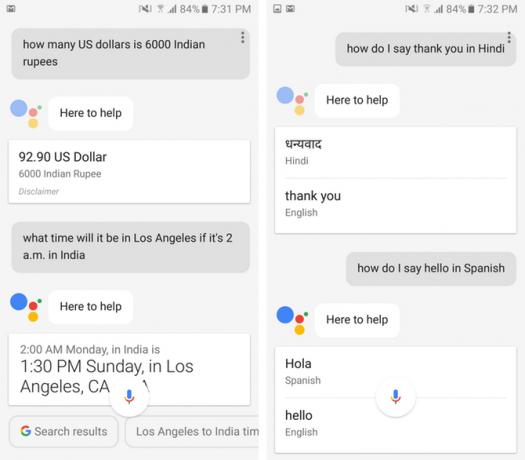
Как и в случае с веб-поиском Google, вы также можете использовать Assistant для преобразования одного устройства в другое. Спросите: «Сколько километров 10 метров?» или «Сколько долларов США составляет 6000 индийских рупий?» и вы получите вслух конвертированные значения. Вы даже можете спросить: «Сколько времени будет в Лос-Анджелесе, если в Индии будет 2 часа ночи?» и это также сделает преобразование времени.
5. Перевести предложения
С помощью Google Translate помощник может произносить целые предложения, которые вы просите перевести с одного языка на другой. Например, скажите: «Как мне сказать спасибо на хинди?» или «Как мне поздороваться по-испански?» переводить предложения, чтобы они появлялись на экране, а также звучали через динамик телефона.
6. Получить информацию о трафике
Google Assistant может буквально вытащить вас из затора. Помимо навигации по голосу, вы также можете проверить информацию о дорожном движении из своего местоположения. Для этого спросите: «Время до Мэдисон-сквер?» или какое-либо подходящее место, которое вы хотите проверить перед запуском привода.
7. Воспроизведение музыки и видео
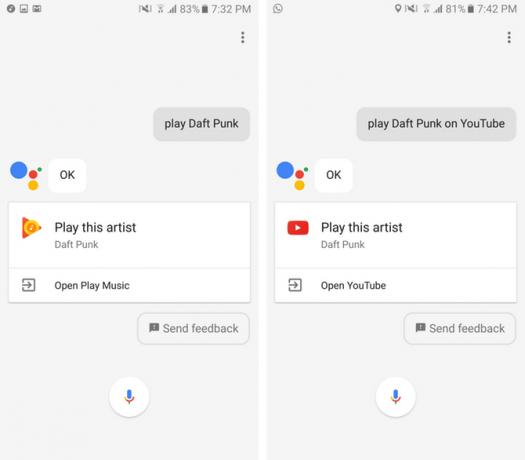
Вы можете воспроизводить музыку через потоковые сервисы, такие как Google Play Play Лучший музыкальный плеер на Android: Google Play Music ReviewGoogle Play Music - это сервис потоковой передачи музыки, локальный музыкальный проигрыватель и проигрыватель подкастов, объединенные в одно целое. И это здорово. Подробнее и даже видео на YouTube. Немного странно, что вы не можете настроить сторонние приложения, такие как Spotify и Pandora (как вы можете на Google Home Google Home ReviewGoogle Home - это умный спикер личного помощника, созданный компанией, которая знает все буквально. Устройство Google стоимостью 130 долларов отвечает на вопросы, управляет вашим умным домом и воспроизводит музыку. Стоит ли покупать? Подробнее ). На данный момент не существует способа изменить значения по умолчанию на телефонах Android.
Тем не менее, говоря «Play Daft Punk», вы начнете воспроизводить музыку, а «Play Daft Punk на YouTube» начнет воспроизведение видео. Помощник также будет управлять воспроизведением музыки: «Увеличьте громкость» или «Воспроизведите предыдущий трек». Вы поняли идею.
8. Настройки переключения
Помимо управления музыкой, есть и другие переключатели, которыми вы можете управлять, задавая Assistant. Скажите «Включите фонарик» или «Выключите Bluetooth» и убедитесь, что это произошло. Что мне делать В разделе настроек также предлагаются такие вещи, как создание селфи, но когда я сказал Помощнику «сделать селфи» на моем Galaxy S6, он просто открыл приложение камеры - поэтому ваш пробег может отличаться.
9. Управляйте интеллектуальными лампочками и другими устройствами IoT
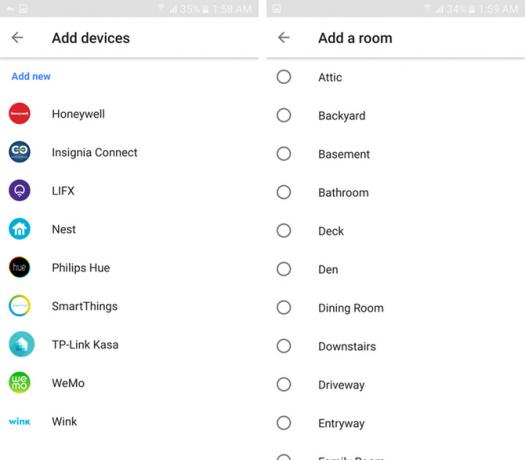
Помощник Google работает со всеми видами Устройства Интернета вещей (IoT) 5 простых в установке умных домашних гаджетов для начинающихАвтоматизация умного дома звучит круто в теории, но многие люди не решаются попробовать, потому что кривая обучения кажется сложной. Если это описывает вас: это проще, чем вы думаете! Подробнее - от интеллектуальных ламп Philips Hue или LIFX до термостатов Nest, интеллектуальных штекеров Belkin WeMo, продуктов Honeywell и Samsung SmartThings и др. Если вам довелось владеть одним из них (или вы теперь взволнованы его перспективой), вы можете настроить Google Assistant для работы с ними.
Сказать «Выключи свет в спальне» выключит их. Чтобы связать эти интеллектуальные устройства с вашим помощником Google, перейдите на настройки в Приложение Google, ударить настройки под Google Assistantи нажмите Домашний контроль.
И вы тоже можете организовать это - кроме добавления этих устройств, вы можете создавать «комнаты» в настройках, которые содержат эти устройства. Таким образом, вы можете просто сказать: «Выключите все огни в спальне», чтобы выключить каждую умную лампочку за один раз.
10. Найти вещи в приложениях
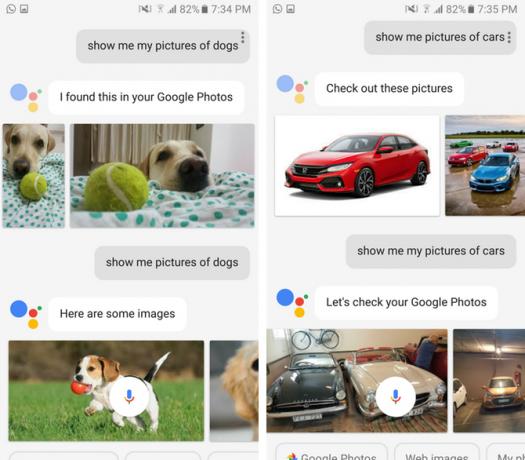
И последнее, но не менее важное, если вы используете другие службы Google, такие как Google Фото 12 потрясающих функций Google Фото, о которых вы не зналиGoogle Photos - это хорошо известный сервис, но он содержит множество маленьких хитростей. Вот 12 замечательных функций фотографий, которые вы могли пропустить. Подробнее Помощник может помочь вам найти то, что вы ищете. Но вы должны быть осторожны с тем, что вы просите!
Например, говоря «Покажите мне фотографии моих собак», вы увидите фотографии собак, хранящиеся в моих Google Фото. Я мог бы точно настроить запрос, сказав: «Покажите мне мои фотографии моих собак с 2014 года». Сказав: «Покажите мне мои фотографии автомобилей», показали мне мои фотографии, на которых были автомобили.
Но я должен был прямо сказать: «Покажи мне мой картинки… »или« Покажите мне картинки мой… ”Потому что если вы отбросите слово мой из любого из этих предложений, и вы в конечном итоге увидите результаты поиска Google Image, чем из вашей библиотеки.
Наконец, вы также можете искать в своих сообщениях, спрашивая «Показывать мне электронные письма от таких-то» или спрашивая: «Есть ли у меня какие-либо текстовые сообщения от Prashant?» для текстовых сообщений. Во время вождения помощник также зачитывает ваши смс-сообщения, если вы говорите «Прочитать мои сообщения». Обидно, однако, что он не может считывать чаты из приложений обмена мгновенными сообщениями, таких как WhatsApp или Telegram... пока.
Как вы используете Google Assistant?
Если вы читали до этого момента, вы, вероятно, так же рады использовать свой телефон Android через голос, как и я. Вы должны помнить, что со временем Google должен добавить больше функциональности к своему программному обеспечению Assistant, особенно теперь, когда гораздо больше людей имеют к нему доступ.
Рохан Нараване имеет степень бакалавра компьютерных наук. С 2007 года он пишет о технологиях для различных цифровых и печатных изданий. Он также работал в Apple в розничной торговле, а также до 2016 года возглавлял отдел продуктов и UX на веб-сайте руководства для покупателя. Он часто разрывается между продуктами Apple и Google. Вы можете найти его в Твиттере...


